Wyobraź sobie taką sytuację: właśnie zostałeś zaangażowany do interesującego projektu w Javie, który oferuje satysfakcjonujące wynagrodzenie. Alternatywnie, być może dołączyłeś do zespołu pracującego nad innowacyjnym projektem, gdzie niezbędne jest korzystanie z istniejącej bazy kodu.
Uruchamiasz swój komputer, a kierownik projektu przekazuje Ci kod źródłowy. Niestety, przy próbie jego otwarcia natrafiasz na przeszkodę. Okazuje się, że pliki zapisane są w formacie JAR – być może słyszałeś o nim, a może nawet czytałeś, ale nigdy dotąd nie miałeś z nim do czynienia. Co teraz? Czy zrezygnujesz z tego zadania? Absolutnie nie!
Na co dzień mamy styczność z różnymi formatami plików, przesyłając i odbierając je. Niektóre formaty są bardziej rozpowszechnione, inne mniej. Z pewnością zdarzyło Ci się kiedyś napotkać plik, którego nie mogłeś otworzyć na swoim urządzeniu.
JAR (Java Archive) to nic innego jak zbiór skompresowanych plików Java, służący do przechowywania i dystrybucji kodu. Pliki JAR odgrywają kluczową rolę w następujących przypadkach:
- Dystrybucja kodu: Wraz z rozbudową aplikacji, ich rozmiar może znacząco wzrastać. Spakowanie kodu Java do plików JAR ułatwia jego udostępnianie w Internecie oraz dystrybucję aplikacji z ograniczeniami rozmiaru.
- Organizacja kodu: Kod można zorganizować w logiczne moduły i spakować je do oddzielnych plików JAR, co zwiększa czytelność i porządek projektu.
- Bezpieczeństwo kodu: Kompresując kod Java do plików JAR i podpisując go cyfrowo, można skutecznie chronić go przed nieautoryzowanymi modyfikacjami.
- Wdrożenie: Pliki JAR mogą być łatwo przesyłane na serwery w celu wdrożenia, co znacznie upraszcza ten proces.
- Ponowne wykorzystanie kodu: Programiści mogą tworzyć biblioteki i komponenty, pakować je jako pliki JAR i udostępniać innym projektom, co przyspiesza i ułatwia tworzenie oprogramowania.
Teraz, gdy już wiesz, jak istotne jest kompresowanie plików Java do formatu JAR, przyjrzyjmy się różnym sposobom ich otwierania.
Istnieją trzy główne metody: narzędzia online, dedykowane aplikacje oraz wiersz poleceń. Zbadajmy każdą z nich.
W sieci dostępne jest wiele narzędzi, które pozwalają na przesłanie pliku JAR, jego rozpakowanie, a następnie pobranie na komputer. Niektóre z tych narzędzi wymagają założenia konta, inne nie. Poniżej przedstawiamy kilka przykładów:
1. FreeFileConvert
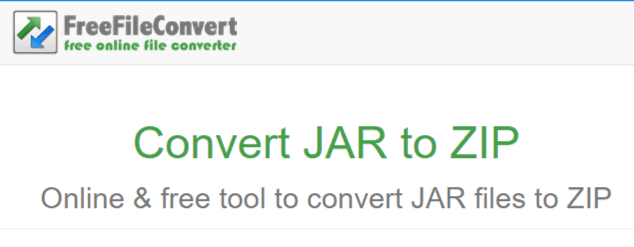
FreeFileConvert to narzędzie umożliwiające konwersję plików .jar do formatu .zip. Następnie wystarczy rozpakować plik zip na swoim komputerze, aby uzyskać dostęp do plików Java.
Ogromną zaletą plików ZIP jest ich powszechna obsługa – większość systemów operacyjnych (takich jak macOS, Windows i Linux) potrafi je rozpakować bez potrzeby instalowania dodatkowego oprogramowania.
Konwersja plików JAR do ZIP – krok po kroku
- Wybierz plik JAR do konwersji. Możesz go załadować z komputera, chmury (np. Dysk Google, Dropbox) lub podać adres URL.
- Wybierz format wyjściowy, którym będzie ZIP. Możesz przesłać do pięciu plików jednocześnie, a ich łączny rozmiar nie może przekroczyć 500 MB. Zaczekaj, aż wszystkie pliki zostaną załadowane.
- Kliknij przycisk konwersji. Poczekaj, aż wszystkie pliki zostaną przetworzone. Możesz pobrać przekonwertowane pliki do pięciu razy, a także zdecydować o ich usunięciu z kolejki.
Z FreeFileConvert można korzystać jako gość lub zarejestrowany użytkownik. Jeśli chcesz mieć dostęp do historii i przechowywać rozpakowane pliki, zaleca się założenie konta.
2. ezyZip

ezyZip to kolejne narzędzie online, które z powodzeniem konwertuje pliki JAR do formatu ZIP. Działa płynnie z większością systemów operacyjnych i przeglądarek, takich jak Chrome, Safari, Firefox czy Opera.
Konwersja plików JAR do ZIP w ezyZip – instrukcja
- Wybierz plik JAR do otwarcia. Możesz skorzystać z opcji Dropbox lub przesłać plik z komputera (również metodą „przeciągnij i upuść”). Narzędzie automatycznie rozpakuje pliki i wyświetli ich listę.
- Zapisz pliki. Użyj przycisku „Zapisz”, aby pobrać poszczególne pliki na dysk lokalny.
- (Opcjonalnie) Wyświetl podgląd. Kliknij „Podgląd”, aby otworzyć pliki w przeglądarce (dostępne tylko dla niektórych formatów).
3. Appscms
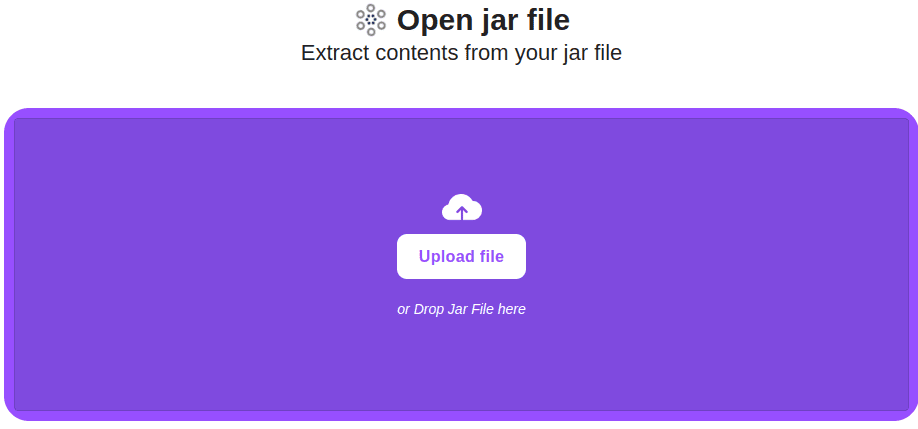
Appscms to narzędzie do otwierania plików JAR, które wyodrębnia ich zawartość do czytelnych formatów, umożliwiając ich otwarcie za pomocą standardowych aplikacji.
Otwieranie plików JAR w Appscms – kroki
- Prześlij plik JAR do narzędzia Appscms. Wybierz go z dysku lub przeciągnij do okna przeglądarki.
- Poczekaj na zakończenie ekstrakcji.
- Pobierz wyodrębnione pliki.
Narzędzie przechowuje wyodrębnione pliki przez krótki czas, po czym je usuwa.
Możesz również zainstalować na swoim komputerze dedykowane oprogramowanie do rozpakowywania plików JAR. Oto kilka popularnych opcji:
1. WinZip
WinZip to program, który pozwala na kompresowanie i dekompresowanie plików za pomocą zaledwie kilku kliknięć. Umożliwia także konwersję plików między różnymi formatami.
WinZip współpracuje z różnymi systemami operacyjnymi – wystarczy pobrać odpowiednią wersję. Po skompresowaniu lub rozpakowaniu plików możesz je od razu udostępnić.
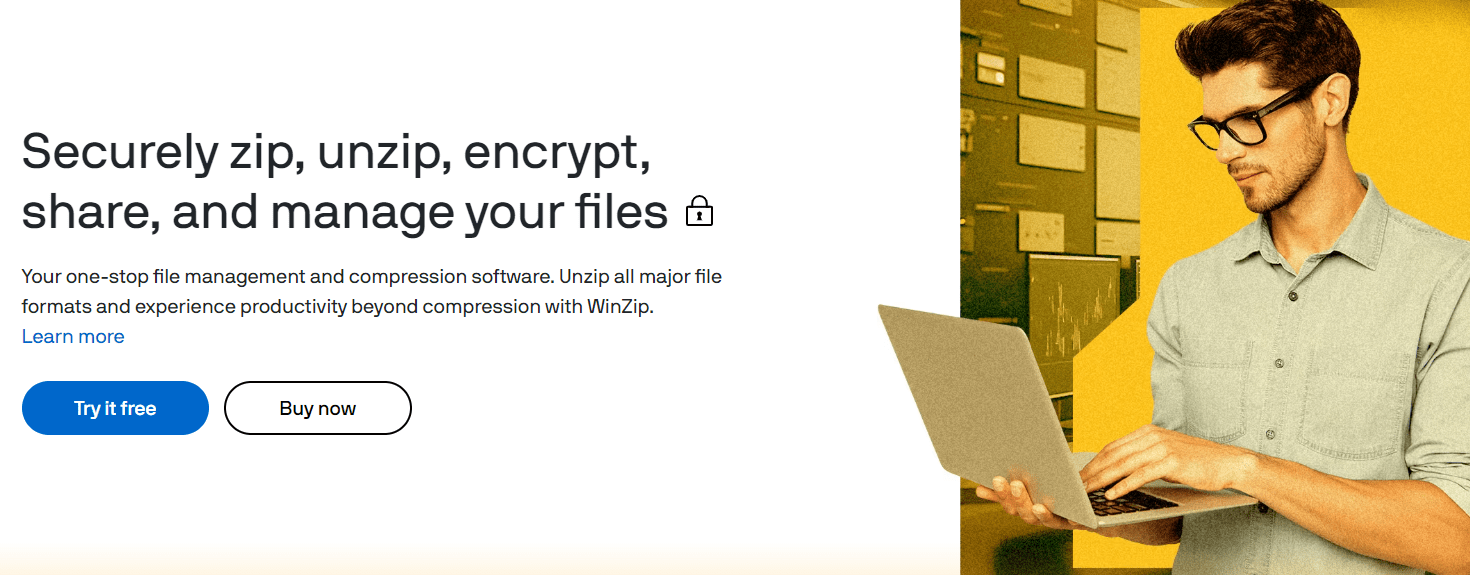
Najważniejsze cechy:
- Obsługuje rozpakowywanie większości popularnych formatów plików.
- Zapewnia ochronę plików za pomocą zaawansowanego szyfrowania.
- Łatwa integracja z usługami chmurowymi, takimi jak Dysk Google czy Dropbox.
- Umożliwia zarządzanie plikami na komputerze.
WinZip jest produktem freemium. Możesz wypróbować wersję Pro w ramach 21-dniowego bezpłatnego okresu próbnego.
2. WinRAR
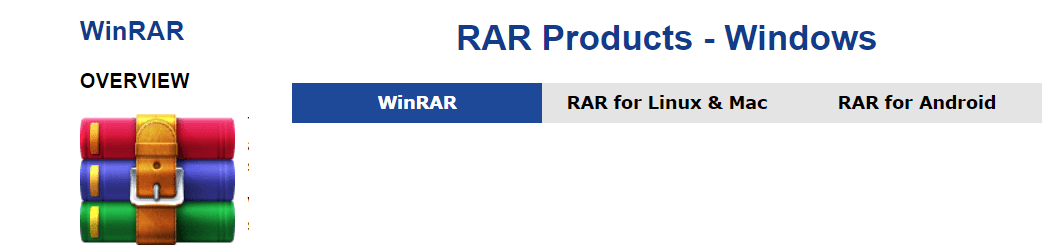
WinRAR to wszechstronne narzędzie, które umożliwia rozpakowywanie plików JAR do wybranych formatów. Jest dostępne dla systemów Windows, macOS, Linux i Android. WinRAR jest popularnym wyborem wśród użytkowników indywidualnych, firm i organizacji rządowych ze względu na swoją wydajność i funkcje bezpieczeństwa.
Najważniejsze cechy:
- Kompresowanie i dekompresowanie plików JAR oraz innych formatów.
- Ochrona plików za pomocą 256-bitowego szyfrowania AES.
- Możliwość dzielenia plików JAR na mniejsze, łatwiejsze do zarządzania części.
- Dostępność w 40 wersjach językowych.
3. 7-Zip
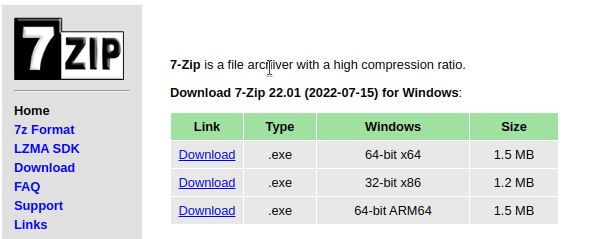
7-Zip to darmowe oprogramowanie do użytku prywatnego i komercyjnego, dostępne w wielu wersjach językowych (m.in. angielskiej, francuskiej i chińskiej). Oferuje różne pakiety dla systemów Windows, a także wersję p7zip dla systemów opartych na Linux.
Najważniejsze cechy:
- Możliwość kompresowania i dekompresowania plików.
- Dostępność w ponad 87 wersjach językowych.
- Wersja wiersza poleceń dla systemów Linux.
- Szyfrowanie AES-256 dla ochrony plików.
4. Dekompilator Javy (JD Project)
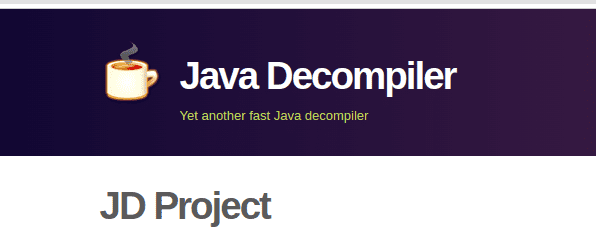
Java Decompiler (JD Project) to samodzielne narzędzie, które rozpakowuje pliki JAR i inne formaty. Projekt składa się z trzech części: JD-GUI, JD-Eclipse i JD-Core. JD-GUI to samodzielne narzędzie graficzne, za pomocą którego można przeglądać pliki .class.
Najważniejsze cechy:
- Obsługa metody „przeciągnij i upuść”.
- Możliwość przeglądania hierarchii modułów Java i plików klas za pomocą JD-GUI.
- Obsługa rozpakowywania i wyświetlania różnych typów plików.
Wiersze poleceń do otwierania plików JAR
Do otwierania i uruchamiania plików JAR można użyć wiersza poleceń (terminala) w systemach Windows, macOS i Linux.
Konieczne jest jednak wcześniejsze zainstalowanie środowiska Java Runtime Environment (JRE). Jeśli nie masz go na swoim komputerze, pobierz je przed przejściem do dalszych kroków.
Otwórz wiersz poleceń i sprawdź, czy Java jest zainstalowana, używając polecenia:
java -version
Jeśli JRE jest zainstalowane, w terminalu powinien pojawić się komunikat podobny do tego:

Aby otworzyć plik JAR za pomocą wiersza poleceń:
- Przejdź w terminalu do folderu, w którym znajduje się plik JAR. (W moim przypadku plik JAR znajduje się na pulpicie).
- Użyj polecenia:
java -jar nazwa_pliku.jar
Gdzie „nazwa_pliku” to nazwa pliku JAR, który chcesz otworzyć.
W moim przykładzie nazwa pliku to „MyProject.jar”, a cały projekt znajduje się w folderze „MyProject”.
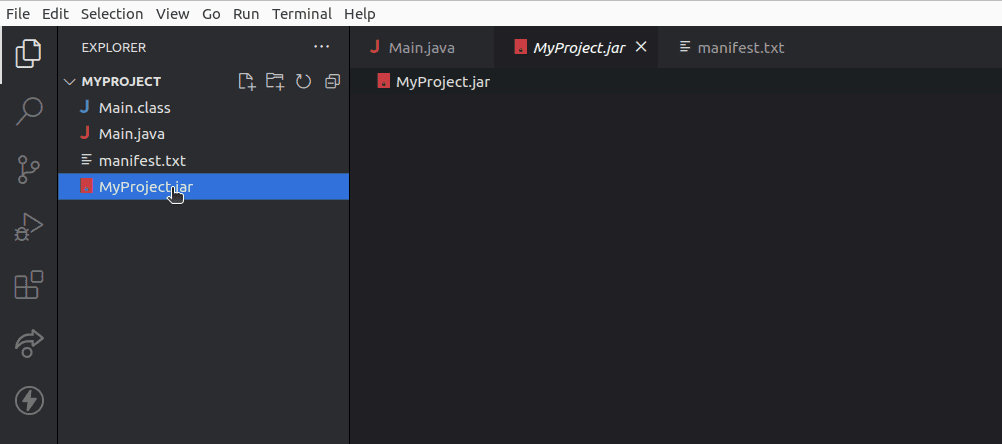
Aby otworzyć mój plik, wpisuję w terminalu:
java -jar MyProject.jar
Po wykonaniu tego polecenia, plik JAR zostanie uruchomiony, a jego zawartość zostanie wyświetlona w terminalu.
W moim przypadku plik zawierał prosty program, który wypisuje tekst „Witaj, świecie!”

Najlepsze praktyki dotyczące otwierania plików JAR
- Sprawdzaj zawartość: W Internecie dostępnych jest wiele plików, ale nie każdy z nich powinien znaleźć się na Twoim komputerze. Szczególną ostrożność należy zachować w przypadku plików wykonywalnych, takich jak JAR. Zawsze upewnij się, że rozumiesz, co zawiera dany plik.
- Korzystaj z zaufanych źródeł: Niestety nie wszyscy w sieci mają uczciwe intencje. Pobieraj pliki JAR tylko ze stron, którym ufasz.
- Czytaj politykę prywatności narzędzi online: Większość narzędzi online jest bezpłatna, ale powinieneś zrozumieć, w jaki sposób przetwarzają one przesyłane pliki. Upewnij się, że Twoje pliki nie trafią w niepowołane ręce. Na szczęście, wymienione wcześniej narzędzia nie przechowują Twoich plików na swoich serwerach.
- Aktualizuj środowisko JRE: Jeśli planujesz rozpakowywać pliki JAR na komputerze, upewnij się, że masz zainstalowane środowisko Java Runtime Environment (JRE). Regularnie sprawdzaj dostępność aktualizacji, aby mieć pewność, że masz najnowsze poprawki bezpieczeństwa.
- Skanuj pliki pod kątem wirusów: Bezpieczeństwo Twojego komputera jest najważniejsze. Po pobraniu plików JAR zeskanuj je za pomocą programu antywirusowego.
- Czytaj recenzje i dokumentację: Jeśli pobierasz pliki JAR z publicznego repozytorium, sprawdź dokumentację i recenzje innych użytkowników, zanim otworzysz plik.
Podsumowanie
Otwieranie plików JAR jest możliwe za pomocą narzędzi online, dedykowanych programów i wiersza poleceń. Wybór odpowiedniej metody zależy od Twoich preferencji i sposobu, w jaki chcesz korzystać z plików.
Główną zaletą wiersza poleceń jest możliwość docierania do określonych klas lub sekcji pliku JAR. Pamiętaj jednak, aby zawsze stosować się do podanych wyżej najlepszych praktyk.
Zachęcamy również do zapoznania się z informacjami o najlepszych narzędziach do rozpakowywania plików ZIP.
newsblog.pl
Maciej – redaktor, pasjonat technologii i samozwańczy pogromca błędów w systemie Windows. Zna Linuxa lepiej niż własną lodówkę, a kawa to jego główne źródło zasilania. Pisze, testuje, naprawia – i czasem nawet wyłącza i włącza ponownie. W wolnych chwilach udaje, że odpoczywa, ale i tak kończy z laptopem na kolanach.